Introducing the Windows 10 October 2020 Update
Innholdsfortegnelse:
Ransomware er uheldig i dag, og du må ta ekstra forsiktighet for å sikre din Windows-datamaskin, bortsett fra bare å installere en antivirusprogramvare. Selv om man alltid kan bruke en anti-ransomware-programvare, gjør Windows 10 det lettere ved å introdusere Kontrollert mappetilgang i Windows Defender Security Center. La oss se hvordan du aktiverer og bruker kontrollert mappetilgang i Windows 10 - som er en del av thr Exploit Guard -funksjonen i Windows Defender.
Kontrollert mappetilgang i Windows 10
Denne sikkerhetsfunksjonen kommer med Windows 10 Fall Creators Update (v1709), og du finner den inkludert i Windows Defender Security Center . Hvis du aktiverer Kontrollert mappetilgang i en hvilken som helst mappe, vil systemet overvåke alle endringene i sanntid og gi deg beskjed hvis det oppstår uautorisert tilgang. Videre, hvis en uautorisert prosess prøver å få tilgang til den beskyttede mappen, vil den bli blokkert umiddelbart, og du vil bli varslet med en gang.
Hvilke er standard beskyttede mapper

Hvis du aktiverer Kontrollert mappetilgang, er alle dine Bibliotekmapper som Dokumenter, Bilder, Videoer, Musikk, Favoritter, samt Desktop vil bli beskyttet automatisk. Dette er standardmappene. Det beste er imidlertid at du kan legge til en annen mappe på listen. En viktig ting er at du ikke kan endre mappens plassering eller flytte den beskyttede mappen fra ett sted til et annet etter at du har lagt det til på listen din. Hvis du gjør det, kan denne sikkerhetsfunksjonen ikke lenger beskytte mappen din.
Så hvordan aktiverer og bruker du kontrollert mappetilgang i Windows 10? Åpne Windows Defender Security Center. For det, høyreklikk på Windows Defender-ikonet og velg Åpne. Velg Virus og trusselbeskyttelse og bla ned for å finne Kontrollert mappetilgang . Som standard er den slått av. Du må slå på knappen for å slå den på.
Deretter finner du to alternativer - Beskyttede mapper og Tillat en app gjennom Kontrollert mappetilgang . Klikk på "Beskyttede mapper" for å administrere mappene som beskyttes akkurat nå. Du kan ikke fjerne noen mapper fra listen, men du kan sikkert legge til flere mapper ved å klikke på knappen Legg til en beskyttet mappe .

Hvis du har aktivert Kontrollert mappegang og i en mappe, og hvis en uautorisert app eller prosess forsøker å få tilgang til den og endre innholdet, blir forsøket stoppet og du vil se en Uautorisert endring blokkert varsel i nederste høyre hjørne av skjermen.
Tillat en app gjennom Kontrollert mappetilgang
Ifølge Microsoft har de fleste appene lov til å bruke kontrollert mappetilgang. Men Microsoft avgjør om en app skal bruke den beskyttede mappen eller ikke.
Hvis en app er blokkert, men du vil tillate den å bruke de beskyttede mappene dine, kan du velge " Tillat en app gjennom kontrollert mappetilgang "og klikk deretter på Legg til en tillatt app .

Du kan velge appen du vil tillate tilgang.
Ransomware-beskyttelse i Windows 10 blir bedre med denne funksjonen, og vi anbefaler at du aktiverer og bruker denne funksjonen for å beskytte dataene dine fra Ransomware.
Brain-kontrollert spill til debut på Tokyo Game Show
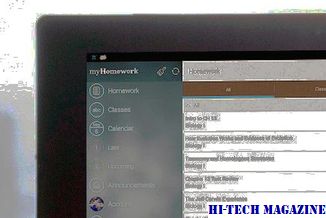
Et dataspill som delvis kontrolleres av brainwaves vil bli demonstrert i denne ukens Tokyo Game Show, utviklerne sa ...
IPhone-kontrollert bil til demonstrasjon på Geneva Motor Show

Sveitsisk bildesignhus Rinspeed vil avdekke på neste generasjons motorsykkelforestilling og koncept elektrisk bil styrt av en iPhone.
Video: Flying Quadricopter Drone Kontrollert av en iPhone

Bluetooth-gadgetprodusent, Parrot, avslører leketøyshelikopter og virkelige videospill som styres med en iPhone eller iPod Touch.







